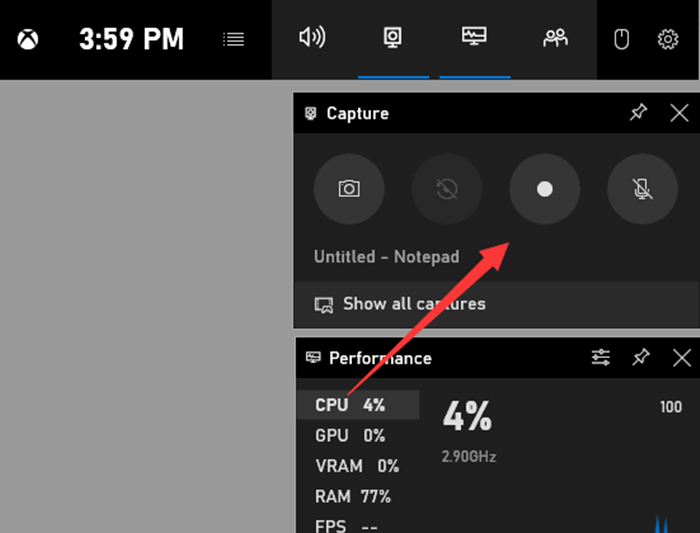Navigazione rapida:
Dota 2 è uno dei videogiochi più popolari al mondo e milioni di giocatori si divertono a giocarci ogni giorno. Se sei uno di quei giocatori che vogliono migliorare il proprio gameplay e condividere le proprie abilità con gli altri, puoi registrare i filmati di gioco per raggiungere il tuo obiettivo.
In questo post del blog, ti mostreremo come registrare il gameplay di Dota 2 con alcuni software di registrazione di giochi professionali. Inoltre, ti forniremo alcuni suggerimenti sui replay di Dota 2 nella parte delle domande frequenti. Iniziamo!
Registra il gameplay di Dota 2 con EaseUS RecExperts - Consigliato
Quando si tratta di registrare gameplay, come Dota 2, Apex Legends e altro, non puoi perderti un fantastico registratore di schermo per Mac e Windows : EaseUS RecExperts.
Questo software ti aiuta a realizzare qualsiasi acquisizione perfetta senza problemi, inclusa l'acquisizione dei momenti salienti del gioco, perché fornisce una modalità di gioco professionale. Con il suo aiuto, puoi registrare quasi tutto il gameplay 2D o 3D fino a 144 FPS senza ritardi. Inoltre, questo software di ritaglio per i giochi ti offre opzioni per registrare il gameplay con la tua narrazione audio o la sovrapposizione della webcam per farlo risaltare.
Una volta terminata la registrazione, puoi guardare direttamente il video con il lettore multimediale integrato o anche ritagliare le tue registrazioni come desideri qui.
Caratteristiche straordinarie:
- Un clic per registrare un gameplay di qualità 4K UHD
- Fornire una funzione di registrazione programmata per avviare/interrompere automaticamente la registrazione
- Scegli l'FPS in modo flessibile da 1 a 144
- Esporta le tue registrazioni in vari formati, come MP4, MOV, MKV, AVI e così via
Ora, premi semplicemente il pulsante in basso per ottenerlo e segui la guida passo passo per creare il tuo video in evidenza di Dota 2:
Passo 1. Avvia il gameplay che desideri registrare e avvia il registratore di giochi EaseUS. Successivamente, seleziona la modalità Gioco.
Passaggio 2. Fare clic sull'icona del dado per aprire la finestra Impostazioni, quindi fare clic su "Video" per regolare la frequenza dei fotogrammi (da 1 a 144), la qualità del video, il formato, ecc.
Inoltre, puoi fare clic sul pulsante "Gioco" per modificare alcune opzioni di sovrapposizione del gioco. Una volta terminato, fare clic su "OK".
Passaggio 3. Torna all'interfaccia della modalità Gioco e fai clic su "Seleziona gioco" per scegliere il gameplay che desideri catturare. Successivamente, fai clic su REC per avviare la registrazione del gioco.
Passaggio 4. Vedrai una piccola barra che mostra l'ora del tuo record. Se necessario, puoi acquisire screenshot durante la registrazione o impostare un'ora specifica per interrompere la registrazione facendo clic sull'icona "Orologio" sulla barra degli strumenti.
Passaggio 5. Una volta terminato, puoi guardare e modificare il filmato registrato con l'editor video integrato. Sul video registrato, puoi tagliare le registrazioni come desideri.
Registra il gameplay di Dota su PC con Xbox Game Bar
Se vuoi registrare gratuitamente il gameplay di Dota 2 sul tuo PC, non cercare oltre Xbox Game Bar. È preinstallato sul tuo PC, semplificando l'acquisizione di schermate gratuitamente. Sia che tu voglia registrare il gameplay di LOL o catturare il gameplay di Dota 2, puoi sempre svolgere le attività senza sforzo con Game Bar.
È possibile accedere a questo freeware premendo i tasti Windows + G mentre si gioca su qualsiasi dispositivo Windows 10, visualizzando un overlay personalizzabile con opzioni per registrare, acquisire screenshot e trasmettere il gameplay. Inoltre, grazie all'integrazione con la tecnologia Shadowplay di Nvidia, i giocatori possono registrare il proprio gameplay in alta qualità senza compromettere le prestazioni. Ora controlliamo come usarlo per registrare il gameplay di Dota 2:
Passaggio 1. Avvia e gioca a Dota 2 sul tuo PC.
Passaggio 2. Premi Windows + G sulla tastiera per aprire il registratore di giochi integrato. Successivamente, scegli l'opzione che dice "Sì, questo è un gioco".
Passaggio 3. Quindi, puoi fare clic sul pulsante rosso sulla barra per avviare o interrompere la registrazione come preferisci. Una volta terminato, il video registrato verrà automaticamente salvato in formato MP4.
![Barra di gioco Xbox]()
Cattura video in evidenza di Dota 2 con OBS
OBS Studio potrebbe essere la prima scelta per coloro che desiderano trovare un registratore di giochi gratuito ma multifunzionale.
È un registratore di schermo gratuito e open source progettato specificamente per la registrazione e lo streaming di giochi dal vivo. Con OBS Studio puoi acquisire video direttamente dal tuo dispositivo di gioco e dal desktop del tuo computer. E con il mixer audio integrato, puoi regolare facilmente i livelli sonori del gioco e del microfono. Il software supporta anche una serie di transizioni, filtri ed effetti personalizzabili per migliorare i tuoi video. Quindi, sia che tu stia cercando di registrare i momenti salienti di Dota 2 per uso personale o di condividerli con la comunità di gioco, prova OBS Studio per tutte le tue esigenze di registrazione di giochi.
Passaggio 1. Installa e avvia questo freeware sul tuo computer.
Passaggio 2. (Facoltativo) Fai clic su Impostazioni > Output per regolare alcuni parametri per le tue registrazioni, tra cui codificatore, bitrate, formato, risoluzione, qualità, ecc. Una volta terminato, torna alla sua interfaccia principale.
Passaggio 3. Trova la scheda Sorgente in basso, quindi fai clic su "+" per selezionare l'opzione Cattura gioco. Successivamente, scegli la modalità di gioco visualizzata dal software.
Passaggio 4. Quando sei pronto, fai clic su "Avvia registrazione" in basso a destra per iniziare subito la registrazione.
![Studio OBS]()
Verdetto
Se vuoi iniziare a registrare il tuo gameplay di Dota 2, ti consigliamo di provare EaseUS RecExperts. È un registratore di schermo potente e facile da usare che può aiutarti a catturare video di alta qualità del tuo gameplay. Inoltre, include molte funzionalità che possono essere utili per i giocatori, come strumenti di editing video e la possibilità di registrare in Full HD. Quindi, se stai cercando un buon registratore dello schermo per iniziare a catturare il tuo gameplay di Dota 2, prova EaseUS RecExperts.
Registra le domande frequenti sul gameplay di Dota 2
1. Come registro il mio gameplay?
Per registrare un gameplay di alta qualità, hai prima bisogno di un ottimo programma di registrazione del gioco. Se utilizzi un PC Windows, Xbox Game Bar è una scelta eccellente che ti consente di catturare i momenti salienti del gioco con semplici clic. Ma fornisce solo alcune funzionalità di registrazione di base. Se desideri registrare il gameplay con FaceCam, puoi scegliere il seguente registratore di giochi avanzato:
- EaseUS RecExperts
- Bandicam
- Studio OBS
- Registratore di giochi FBX
- Registratore dello schermo Movavi
2. Come posso guardare i miei replay di Dota 2?
Puoi goderti i tuoi replay di Dota 2 in modo rapido e semplice controllando i passaggi seguenti:
- Passa ai dettagli del gioco e fai clic su Scarica replay
- Dopo aver scaricato il replay, puoi vedere il pulsante Guarda il replay
- Infine, fai clic su Guarda replay per goderti i tuoi replay di Dota 2
3. Puoi scaricare Dota 2 Replay come video?
No. I replay di Dota 2 non possono essere scaricati direttamente come video. Se desideri salvarlo come video, puoi utilizzare alcuni software di registrazione dello schermo per completare l'attività in un attimo.